win7怎么禁用任务管理器|win7禁用和开启任务管理器方法
使用win7系统时经常会用到任务管理器,任务管理器可以显示计算机上所运行程序和进程的详细信息,我们可以通过任务管理器禁用某些进程,不过如果任务管理器使用不当,会给系统带来麻烦。所以如果电脑被别人借去了,可能需要禁用任务管理器,防止被乱动,这边小编跟大家介绍win7旗舰版系统禁用和开启任务管理器的方法。
具体方法如下:
1、首先点击开始菜单,选择运行,或者直接按windows徽标键+R打开运行;
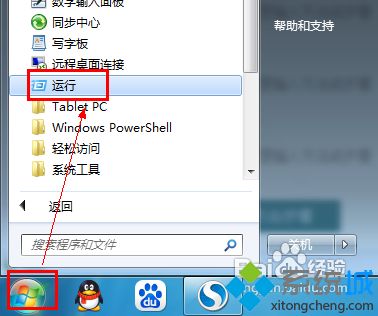
2、在运行输入框中输入 gpedit.msc 并点击确定按钮;
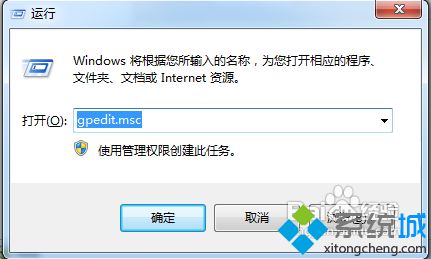
3、打开组策略,依次展开用户配置--管理模板--系统--Ctrl+Alt+Del选项;
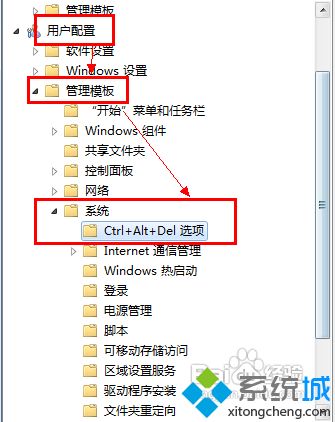
4、右侧【删除任务管理器】选项设置为【已禁用】或【未配置】,表示开启状态,设置为【已启用】,表示禁用状态。
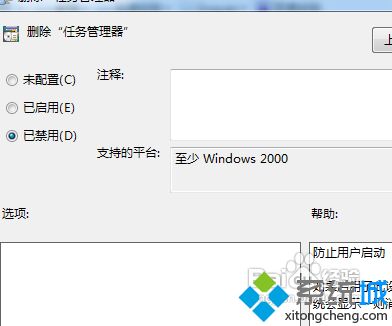
以上就是win7系统禁用或开启任务管理器的方法,如果你需要禁用或开启任务管理器,可以按照上面的步骤来操作。
相关教程:取消禁用任务管理器我告诉你msdn版权声明:以上内容作者已申请原创保护,未经允许不得转载,侵权必究!授权事宜、对本内容有异议或投诉,敬请联系网站管理员,我们将尽快回复您,谢谢合作!










